win10怎么隐藏文件和常用文件夹?WIN10文件资源管理器快速访问中默认显示最近使用的文件和常用文件夹,可以让我们快速找到最近使用过的文件和常用文件夹,但是,该功能在方便我们的操作的同时也容易暴露个人隐私信息,特别是在办公室电脑更容易暴露自己的隐私信息。所以不管使用办公室电脑,还是使用家庭电脑,有时候都有需要隐藏一些电脑上的私人信息,至少不让别人轻易发现。那么,win10系统怎样隐藏快速访问中显示的最近使用的文件和常用文件夹呢?对于这类问题,本文就告诉大家win10隐藏文件夹的方法。有兴趣的朋友们可以了解下
键电脑桌面下方任务栏上的“文件资源管理器”图标,打开文件资源管理器。

在文件资源管理器窗口中,“常用文件夹”和“最近使用的文件”一目了然。
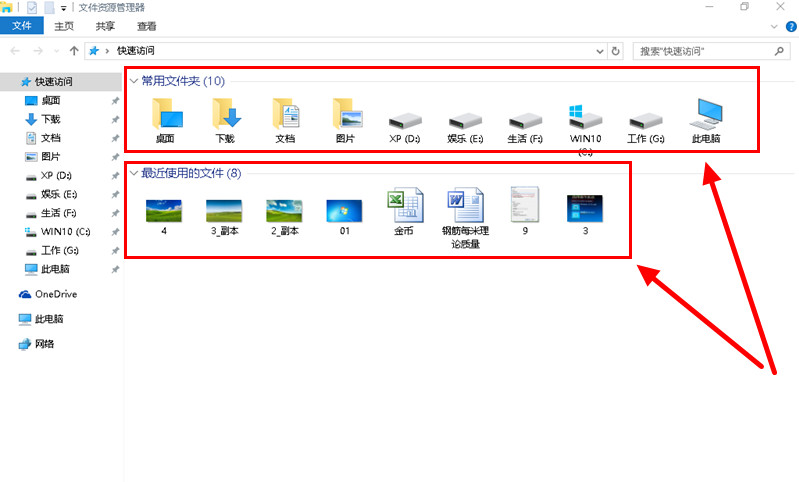
在文件资源管理器窗口中,左键窗口左上方的“查看”按钮,打开查看设置窗。

在查看设置窗中左键右上方的“选项”按钮,打开查看设置选项窗。
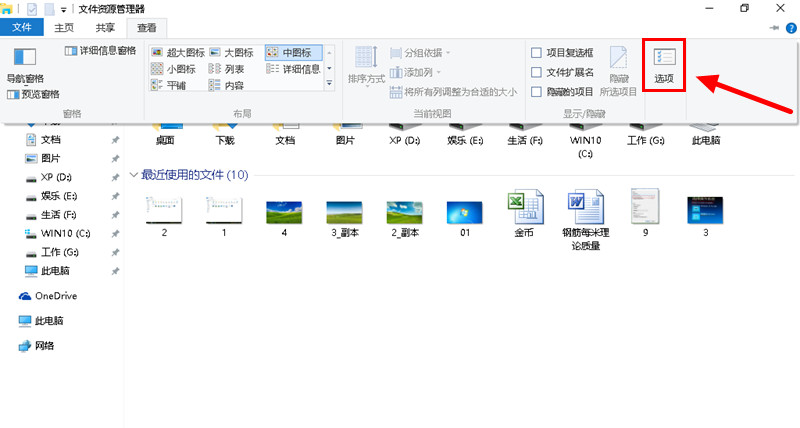
在文件夹选项的常规设置窗口中,把“隐私”分类下的两小项前面的小框内的“√”取消,再左键左下角的“清除”按钮清除文件资源管理器历史记录。
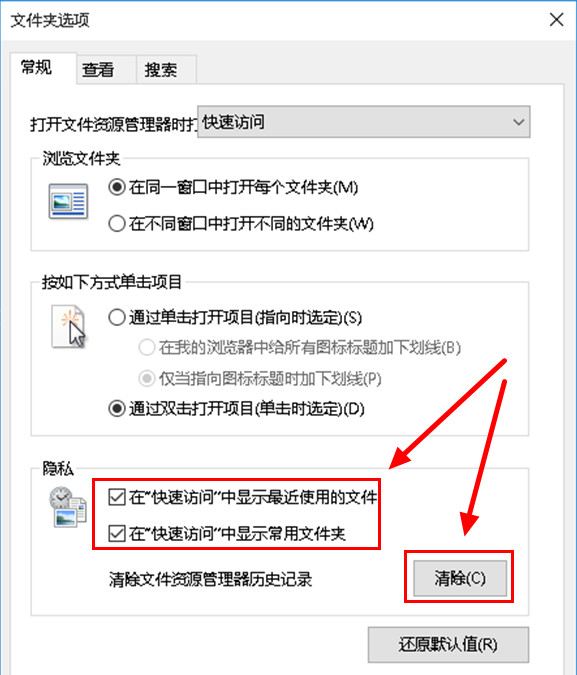
清除完文件资源管理器历史记录后,先左键窗口下方的“应用”,再左键“确定”。
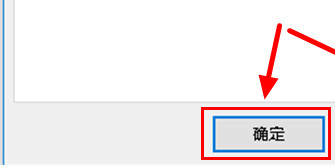
现在,文件资源管理器快速访问中的历史记录没有了,“常用文件夹”和“最近使用的文件”也隐藏起来了。
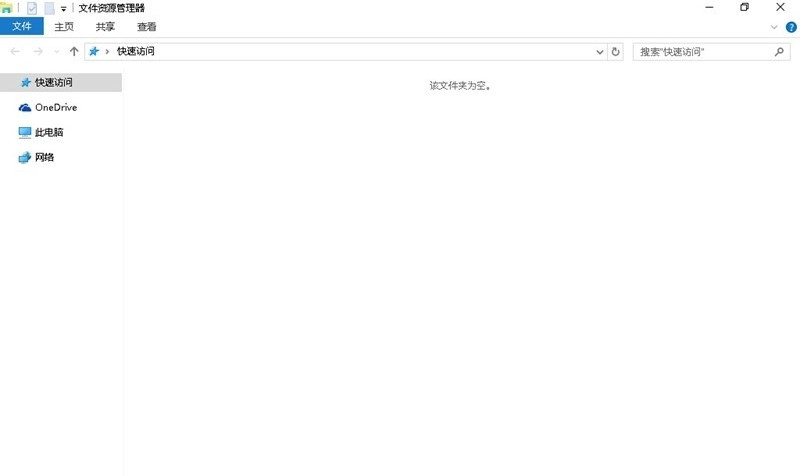
以上就是脚本之家小编为大家带来的win10系统隐藏最近使用的文件和常用文件夹方法,希望可以帮助到大家,大家如果还有疑问的话,可以在下方的评论框内给我们留言哦。我们会尽自己所能的为大家解答。谢谢大家一如既往的支持,也请大家继续关注脚本之家的后续教程和软件。
 咨 询 客 服
咨 询 客 服